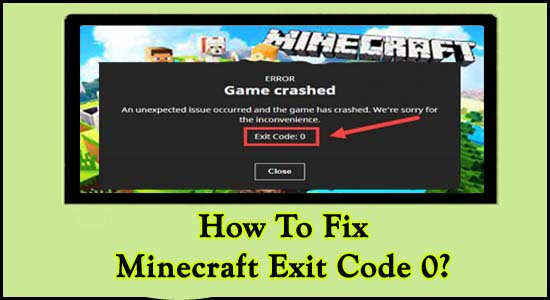
Minecraft udgangskode 0 rapporteres af mange brugere, når de spiller Minecraft-spil. Ifølge brugerne begynder spillet at gå ned, og de får fejlmeddelelsen på skærmen, som dit spil har brug for for at afslutte.
Spillet gik ned
Der er opstået et uventet problem, og spillet er gået ned. Vi beklager ulejligheden.
Udgangskode: 0
Minecraft Nedbrud udgangskode 0 fejlen er meget irriterende, da hver gang spillet går ned, forlader du spillet, og dit gameplay går helt tabt. Så her finder du ud af de almindelige syndere, der får spillet til at gå ned, og du afslutter spillet med succes.
Hvorfor får jeg en “Minecraft Nedbrud udgangskode 0”-fejl?
Der er mange forskellige årsager til Minecraft Crashes Exit Code 0.
- RAM-problemer: Hvis du løber tør for plads eller mangler RAM, begynder det at gå ned, mens du spiller spillet, og det er det, der forårsager udgangskoden 0 i Minecraft. Du kan tilføje mere RAM for at løse problemet.
- Forældet Java-version: Nogle gange begynder den forældede Java-version at komme i konflikt med programmerne, så dette kan være årsagen, mens du ser fejlen. For at rette det skal du opdatere Java-versionen.
- Forældede grafikdrivere: Den mest almindelige årsag til, at spillet går ned, er den ødelagte eller forældede grafikdriver. Så tjek efter de forældede grafikdrivere og opdater dem.
- Inkompatible mods: Hvis du bruger mods, er der en mulighed for, at dine mods er inkompatible med spillet og får spillet til at gå ned, så i dette tilfælde skal du fjerne mods og kontrollere, om problemet er løst.
Nu, da du er godt bekendt med de almindelige syndere, er det tid til at følge rettelserne givet én efter én, der virkede for flere berørte brugere for at omgå fejlen og begynde at spille den uden at gå ned.
Sådan rettes Minecraft Afslut Kode 0 på Windows?
#Løsning 1: Luk de modstridende programmer
De forskellige inkarnationer i løbet af det sidste årti har ikke formået at eliminere kompatibiliteten af Minecraft-problemerne. Du kan sige, at dette problem kan opstå på grund af modstridende programmer på din pc. For at løse dette problem helt fra din pc, skal du stoppe de programmer, der er i konflikt med andre programmer på din pc.
Her er guiden, hvorfra du kan identificere og lukke disse modstridende programmer fra din pc.
- Først skal du klikke på Ctrl-Alt-Del-knappen sammen for at åbne Task Manager, og du vil være i stand til at se listen over de programmer, der i øjeblikket kører på din pc.
- Naviger nu til fanen Processer og stop alle programmerne ved at klikke på knappen Afslut proces.
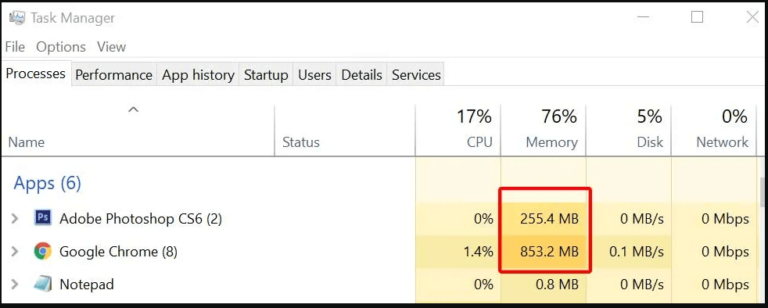
- Hver gang du får en fejlmeddelelse, skal du stoppe processen.
- Når du kender til det defekte program, afinstaller programmet fra din pc.
Men i tilfælde af, at du efter at have gjort det stadig står over for det samme problem, så gå videre mod de næste fejlfindingsløsninger, der er angivet nedenfor.
#Løsning 2: Slet alle Minecraft-mods fra pc
Minecraft handler om fleksibiliteten af mods, det giver spilleren en god oplevelse af at spille i et realistisk miljø. Men nogle gange kan det være en af grundene til, at dit Minecraft begynder at gå ned. Så det anbefales at fjerne alle tilstande. Så følg alle nedenstående instruktioner for at slette Minecraft-mods fra din pc:
- Åbn først dialogboksen Kør ved at klikke på Windows + R-knappen.
- Skriv nu følgende kommando i dialogboksen Kør.
- %AppData%
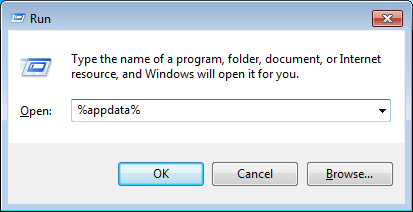
- Efter at have gjort det, åbnes Windows Stifinder. Åbn mappen .minecraft i Roaming-mappen.
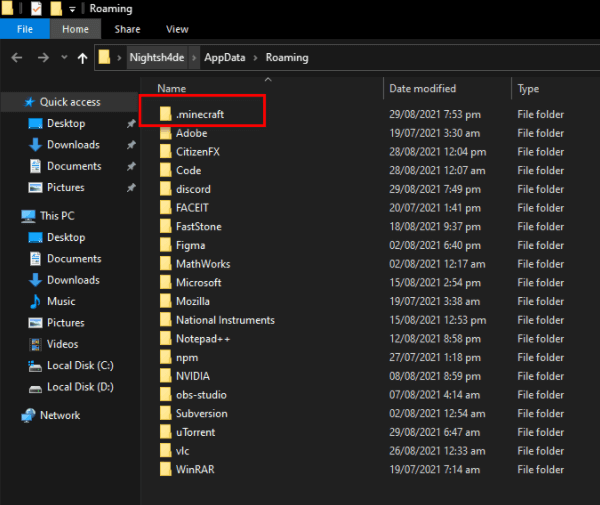
- Rul ned og naviger til mappen mods og åbn den.
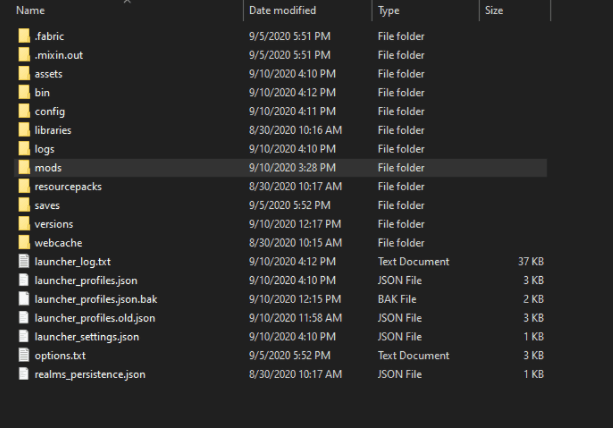
- Højreklik nu på hver tilstand individuelt og klik på slet-knappen.
Hvis det stadig har det samme problem efter at have fjernet alle mods, så tag et kig på de næste fejlfindingsløsninger nedenfor.
#Løsning 3: Opdater din grafikdriver
Nogle gange på grund af en forældet eller beskadiget driver, kan du føre til denne Minecraft exit kode 0. Så det anbefales at opdatere dit grafikdrev. Hvis du vil kontrollere, om din grafikkortdriver er opdateret eller ej, skal du følge instruktionerne nedenfor og opdatere dit drev.
- Åbn Hurtig startmenu for det Klik på Windows + X-tasten.
- Derefter skal du klikke på indstillingen Enhedshåndtering fra den angivne liste.
- Udvid nu den viste liste for at trykke på indstillingen Skærmadaptere.
- Nu skal du højreklikke på grafikkortdriveren.
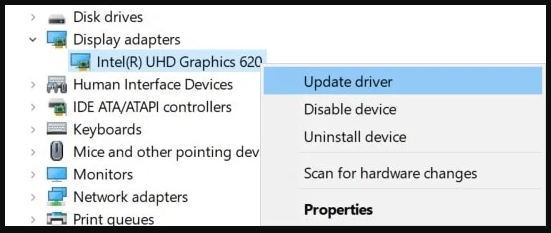
- Tryk derefter på knappen Opdater driver.
- Og vælg derefter indstillingen Søg automatisk efter driveren.
- Nu vil din pc søge efter den seneste opdatering er tilgængelig eller ej. Hvis der er en tilgængelig opdatering, vil din pc automatisk downloade den seneste opdatering og installere den på din pc.
- Efter installation af opdateringen skal du genstarte din pc.
Bortset fra dette, hvis du af en eller anden grund ikke ønsker at følge den manuelle løsning. Så bare rolig, her har vi en tidsbesparende mulighed for dig. Ved hjælp af det kraftfulde Driver Updater Tool kan du opdatere din driver, ikke kun at du nemt kan løse alle dine driverrelaterede problemer på ingen tid.
Få Driver Updater at opdatere din grafikdriver automatisk
#Løsning 4: Opdater din Java
Hvis du bruger Java-udgaven, skal du kontrollere, at Java er opdateret eller ej. På grund af forældet java kan du føre til, at Minecraft-spillet styrtede afslutningskode 0, Minecraft Runtime Environment og mange store problemer. Så det foreslås at opdatere din driver fra tid til anden for at undgå denne situation. Så følg nedenstående instruktion for at opdatere din Java.
- Besøg den officielle hjemmeside for Java Runtime Environment.
- Rul derefter ned og find Windows-sektionen
- Klik nu på Windows Online hyperlink for at downloade den seneste Java til Windows. Du kan også downloade Java i henhold til dit operativsystem.
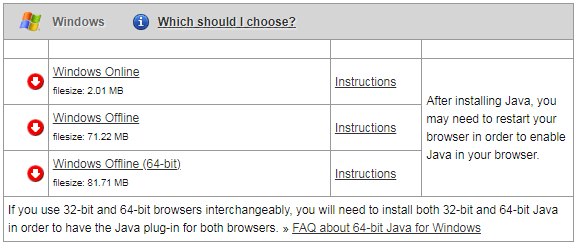
- Nu begynder din java at downloade. Derefter skal du installere java på din Windows-pc.
- Du skal følge instruktionerne på skærmen for at installere Java på din pc.
- Efter at have gjort det, genstart din Windows-pc. Og kontroller, om Minecraft fejlkode 0 er løst eller ej.
#Løsning 5: Geninstaller Runtime Library
Hvis dine runtime-biblioteker, såsom MS Visual C++-pakken, ikke er installeret korrekt, kan det også forårsage et problem med Minecrafts crash exit-kode 0.
Hvis du også står over for det samme, skal du geninstallere denne MS Visual C++-pakke, den kan hjælpe dig med at løse dit problem. Så følg nedenstående instruktioner for at geninstallere runtime-biblioteket:
- Klik på Windows-ikonet
- Skriv kontrolpanelet i søgefeltet, og klik derefter på Enter-knappen.
- Tryk derefter på programmer og funktioner.
- Her skal du søge i Microsoft Visual C++ Redistributable Package
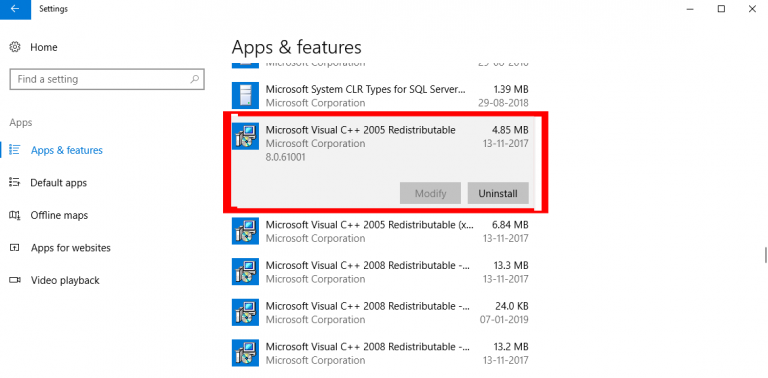
- Højreklik derefter på det og tryk derefter på afinstaller-knappen.
Når afinstallationsprocessen er fuldført, skal du downloade den igen ved at besøge Microsofts officielle hjemmeside og derefter installere den på din pc. Efter at have gjort det, skal du nu kontrollere, om fejlen stadig eksisterer eller ej.
#Løsning 6: Opstart rent
Vi bruger alle forskellige pc/laptops med forskellige specifikationer og desktop-opsætninger. Så det er svært at identificere, hvad der er hovedårsagen til fejlen. Men en ren genstart giver din pc mulighed for at køre problemfrit uden fejl og giver en ny start til din pc. Så følg nedenstående instruktioner for at gøre det:
- Åbn RUN-kommandoen ved at trykke på Win + R-tasten samtidig.
- Indtast følgende kommando i tekstboksen, og klik på OK-knappen for at fortsætte videre.
- msconfig
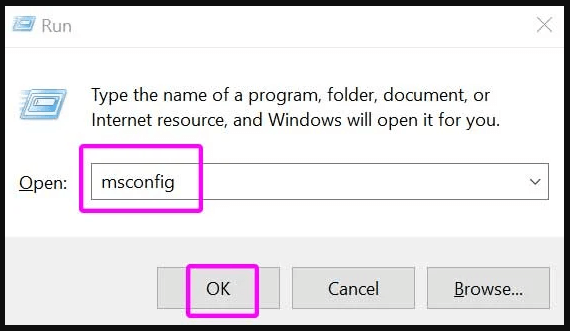
- Et pop op-vindue vises, gå nu til fanen Tjenester
- Og marker derefter afkrydsningsfeltet ud for indstillingen Skjul alle Microsoft-tjenester.

- Her skal du fravælge alle tjenester, UNDTAGET muligheden tilhører hardwareproducenter, for eksempel AMD, Realtek, Logitech, NVIDIA og Intel. Og klik derefter på Deaktiver alle
- Tryk derefter på OK-knappen for at gemme alle ændringerne
- På tastaturet skal du klikke på Ctrl, Shift og Esc-tasten for at åbne Task Manager. Gå derefter til fanen
- Og klik på knappen Åbn Task Manager.
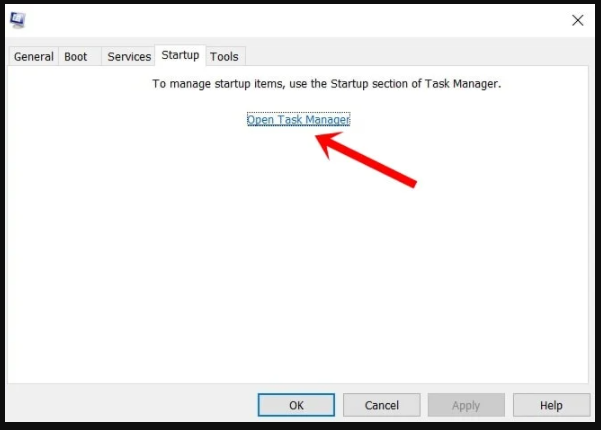
- En efter en skal du vælge alle de programmer, som du har mistanke om, der forstyrrer, og klik på
- Genstart din pc.
Når den er færdig med at starte din Minecraft og kontrollere, om den fungerer korrekt eller ej. Hvis i tilfælde, du står over for Minecraft spillet styrtede afslutningskode 0 Der afinstaller Minecraft og installer det tilbage. Gå ned til næste løsning for at gøre det.
#Løsning 7: Geninstaller Minecraft fuldstændigt
Hvis ingen af ovenstående løsninger virker for dig, skal du fjerne din Minecraft helt og derefter geninstallere den. Geninstallation af programmet giver programmet en ny start uden fejl. Så det foreslås at geninstallere Minecraft helt fra pc’en.
- Først skal du klikke på startknappen på Window PC
- Indtast kontrolpanelet i søgeprogrammet og filboksen og tryk på Enter-knappen.
- Derefter i rullemenuen VIS EFTER, og vælg derefter
- Klik her på indstillingen Afinstaller et program.
- Nu vil du se en liste over alle installerede applikationer, så find Minecraft-applikationen, og højreklik derefter på den og klik på afinstaller-knappen.
- Download nu applikationen fra Minecraft launcher officielle hjemmeside og installer den på din pc.
- Kør Minecraft launcher. Nu vil dit Minecraft-spil, der styrtede afslutningskode 0, blive fuldstændig løst.
Anbefalet løsning – Ret forskellige computerfejl/problemer
Hvis du finder ud af, at din Windows-pc/laptop kører langsomt, eller hvis du støder på forskellige genstridige computerfejl og problemer, foreslås det, at du scanner dit system med den eneste PC Reparation Værktøj.
Dette er et avanceret reparationsværktøj, der blot ved at scanne én gang opdager og løser forskellige Windows-problemer og genstridige computerfejl.
Med dette kan du rette forskellige opdateringsfejl, reparere de beskadigede Windows-systemfiler, DLL-fejl, registreringsfejl, forhindre virus- eller malwareinfektion og meget mere.
Dette retter ikke kun fejl, men optimerer også din Windows-pc-ydeevne som en ny for at optimere spilydelsen.
Få PC Reparations Værktøj til at gøre din pc fejlfri og fremskynde
Konklusion:
Her har jeg givet omfattende information og løsning relateret til Minecraft exit-kode 0. Nu er det din tur til omhyggeligt at følge instruktionerne ovenfor og løse problemet fuldstændigt.
Jeg håber, at denne artikel er nyttig for dig, og glem ikke at dele, hvilken løsning der fungerer bedst for dig, og del også dette indlæg med dine venner, der kæmper med Minecraft-spillet, der styrtede udgangskode 0.
Hvis du har spørgsmål relateret til denne artikel, er du velkommen til at dele med os, og du kan også kontakte os på vores officielle Facebook-side.
Tak skal du have..!
Hardeep has always been a Windows lover ever since she got her hands on her first Windows XP PC. She has always been enthusiastic about technological stuff, especially Artificial Intelligence (AI) computing. Before joining PC Error Fix, she worked as a freelancer and worked on numerous technical projects.